我们在用Origin绘图时,一般是利用已有数据来绘制各种图形。但是有时候,也需要利用已有的公式来进行绘图(例如计算热力学,利用ΔG的表达式直接绘制ΔG-T图),那么如何利用公式直接绘图呢?
先在EXCEL里对公式的自变量赋值,得到相应的因变量,再把数据拷进Origin绘图当然是可以的,但这个方法太过麻烦。
我们要的是简单,简单,再简单!
下面看看怎么做。
打开Origin,在标准工具条栏目中点击New 2D Plot。
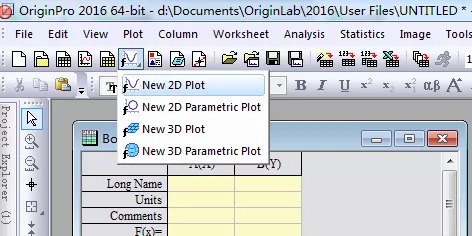
弹出如下对话框,其中可以设置x值的范围,以及整个曲线的数据点数(这里x范围为0~2π,设置了100个数据点),然后在Y(x)=后面输入需要绘制的公式。
注意,公式输入不能用×÷这些符号,平方开方也要写成x^y这种形式(总的来说,和编程里的输入差不多)。
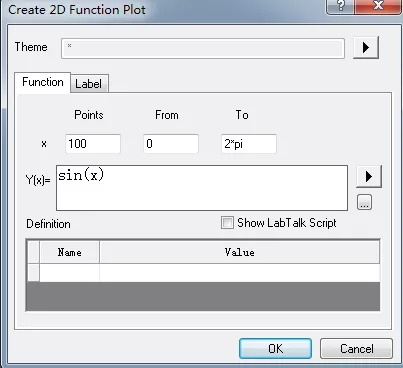
当然,点击上图Y(x)方框右侧的黑色三角符号,还能选择很多现成的函数:
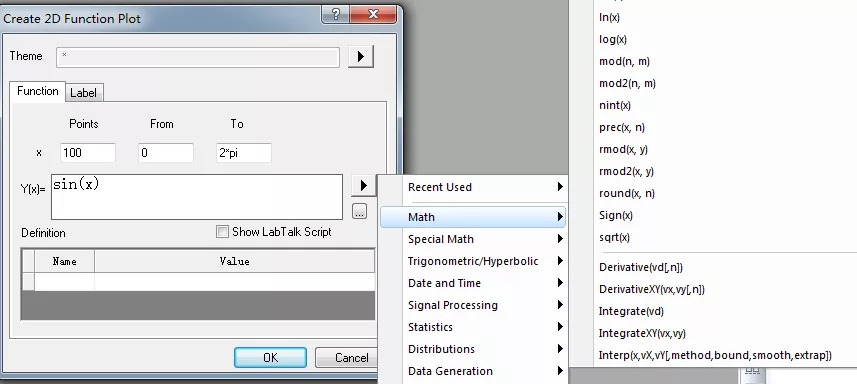
我们这里输入的函数是F(x)=sin(x),就是正弦函数,然后点击OK,即可出图:
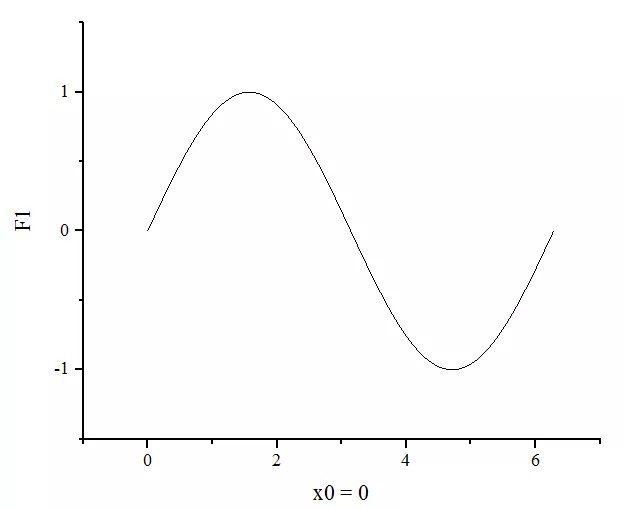
如果我们需要在上面这幅图中再画一条函数曲线,只需点击Graph-Add Function Graph,在弹出的对话框中输入新的函数即可(具体这里就不多展示了)。
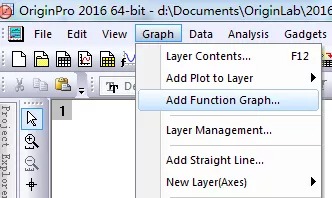
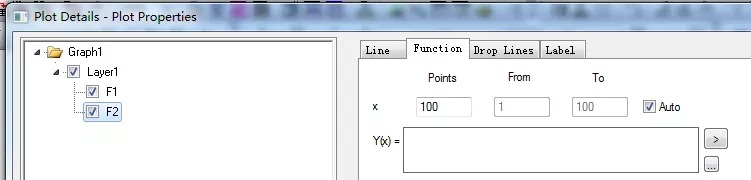
现在我们得到了上面F(x)=sin(x)这个函数的曲线,但并没有相应的数据,例如我想知道x=2时,y值是多少并不清楚。
所以需要从上面的曲线中提取数据。
首先选中曲线,然后右键选择Make dataset copy of F1。
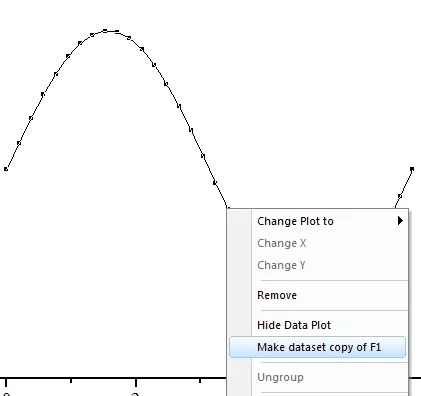
在弹出的对话框中输入新的数组名字(例如F1_C1):
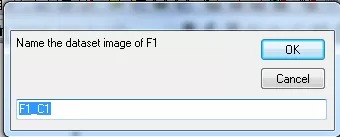
点击OK,出来下图:
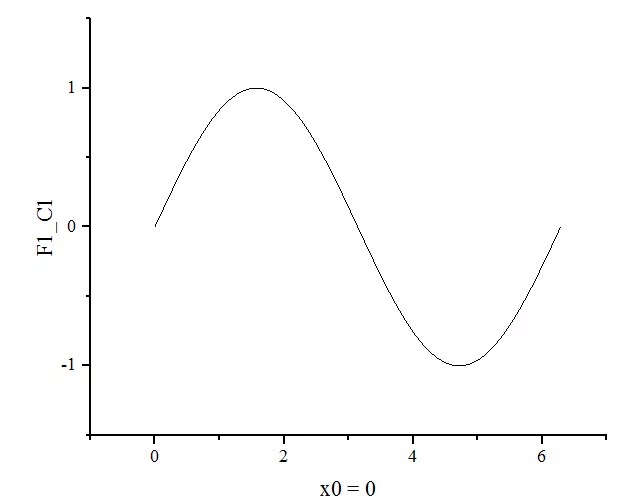
这幅图和之前的图是一样的,但是已经可以从中提取数据了。
同样选中曲线,右键选择Create worksheet F1_C1。
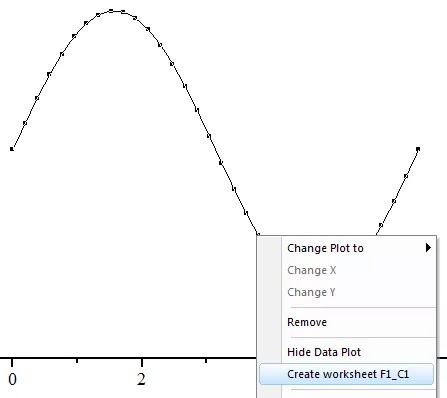
这时候会弹出数据表,但其中只有Y轴的数据:
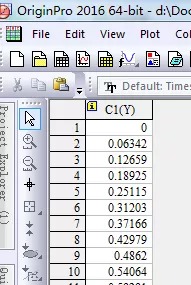
选中Y轴数据,右键选择Show X Column:
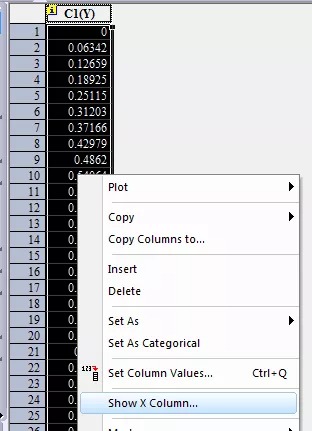
即显示出X轴数据,总共有100个,即是前面设置过的points为100。
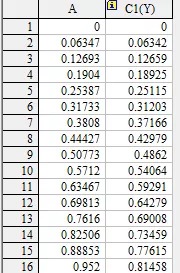
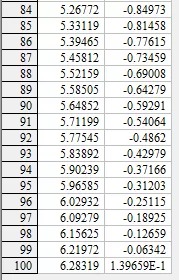
现在就可以知道曲线上任意x值对应的y值了。
相关推荐:
*软件资源获取:2019b for Win














